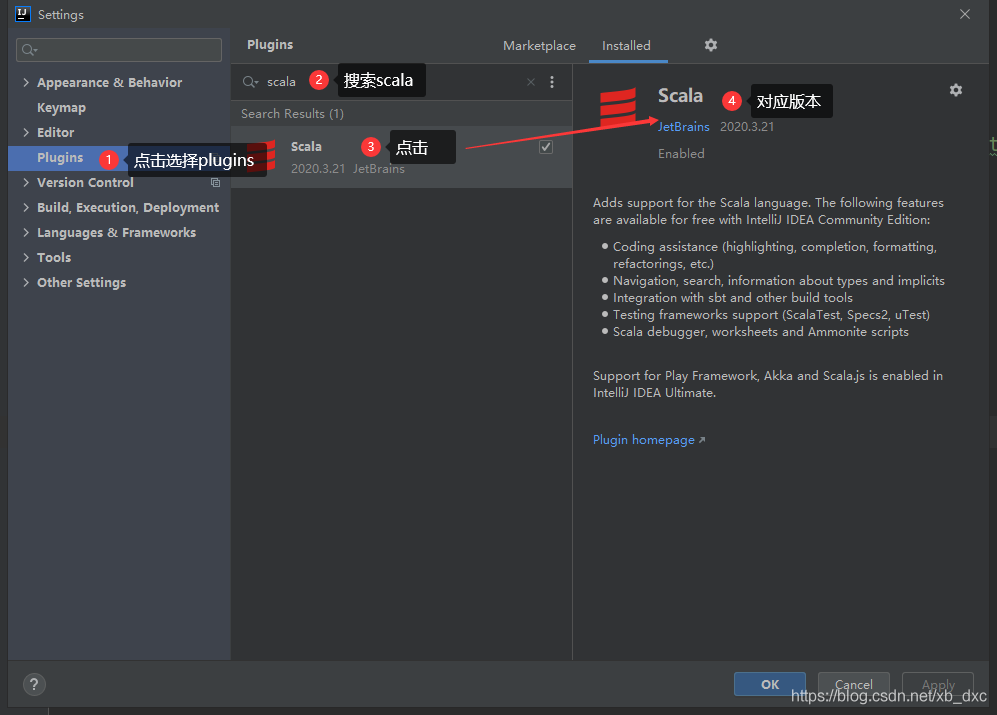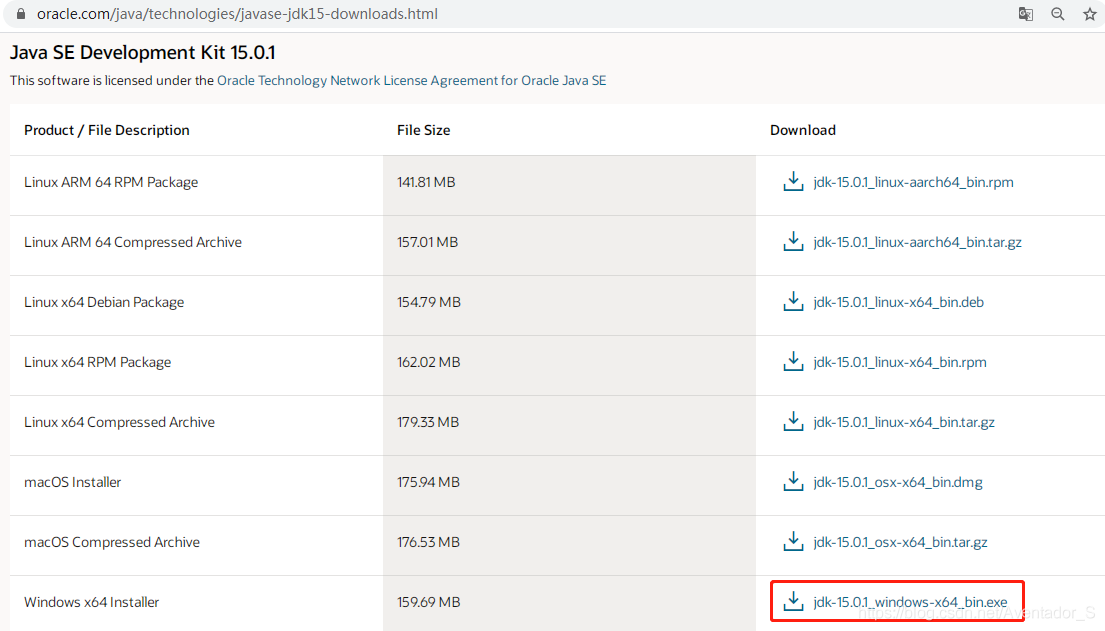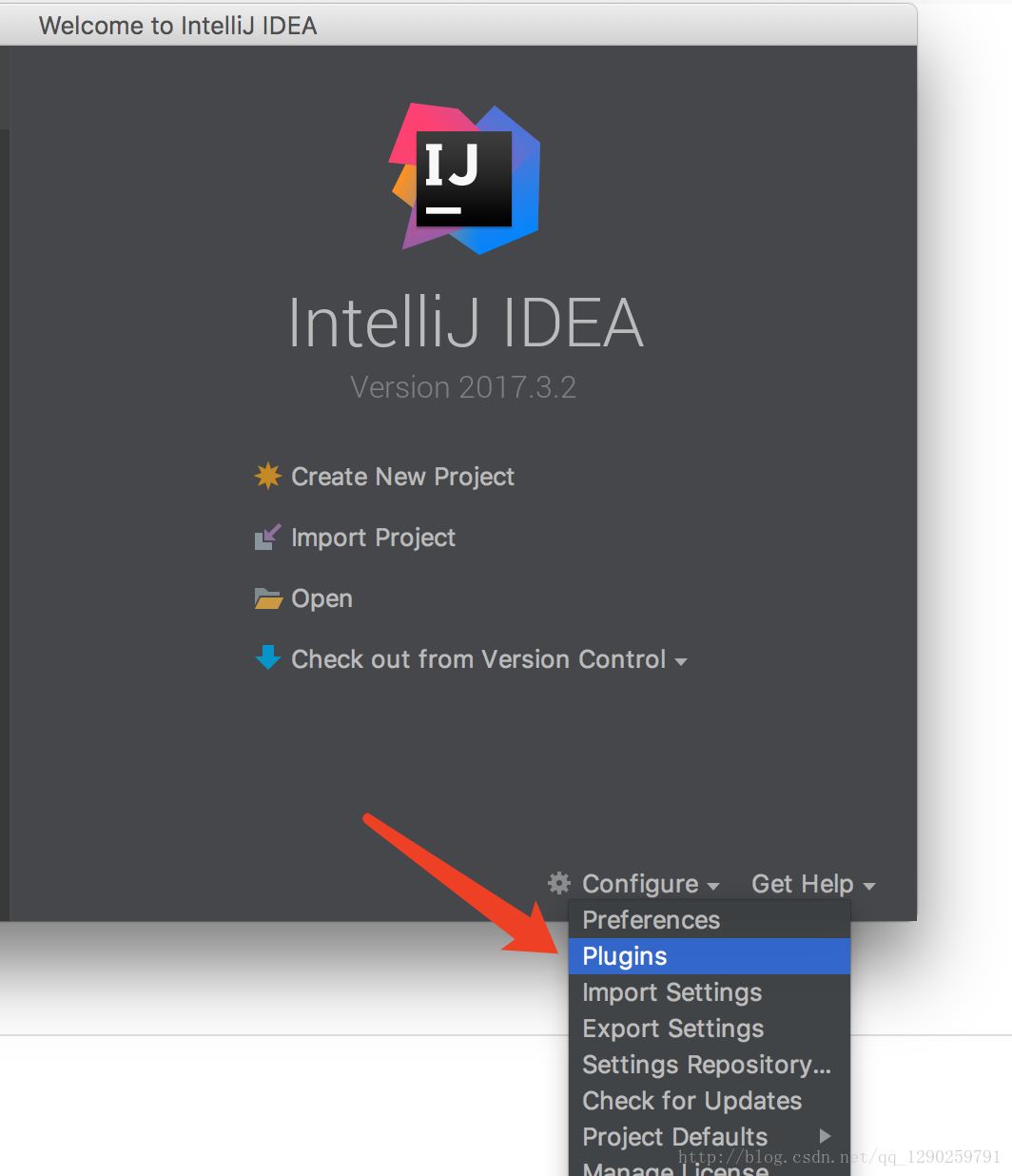具体步骤如下:
1、找到与IntelliJ IDEA对应的scala版本
如图,在File下找到Settings
在弹出的对话框中点击Plugins,然后点击Install JetBrains plugin
在搜索框中输入scala,点击scala,在对话框右边出现该IntelliJ对应的scala版本,从图中看到该版本的IntelliJ对应的scala版本是2018/2/11更新的
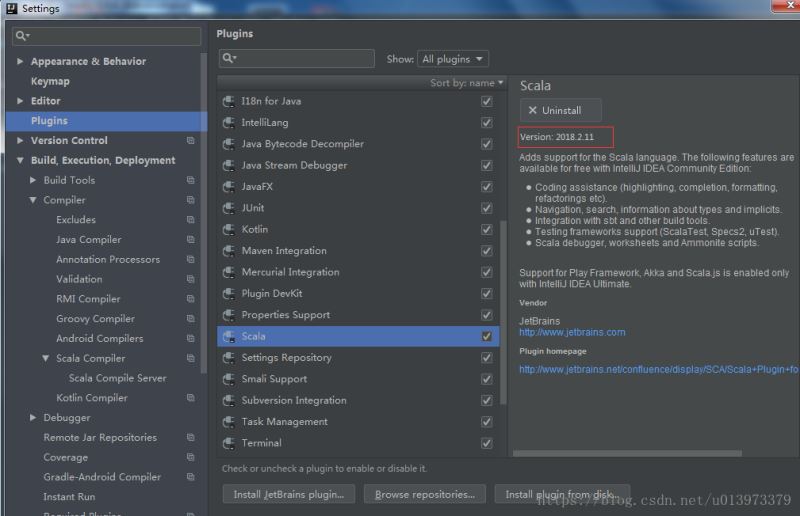
在网站
https://plugins.jetbrains.com/plugin/1347-scala
可查看到scala相对应的版本,然后进行下载即可
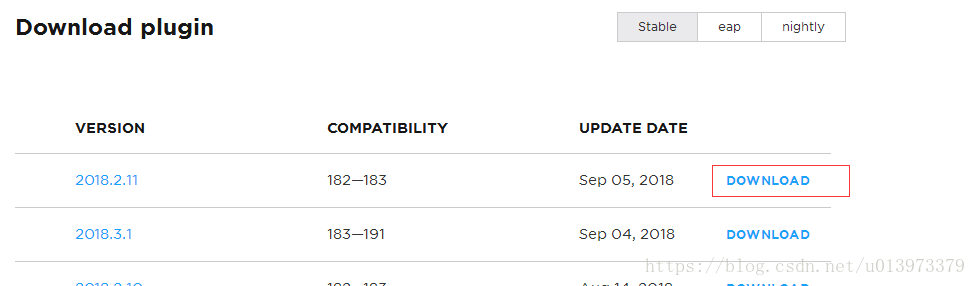
注意:可以在搜索到scala版本后在线安装,但是在线安装很慢,所以建议下载后离线安装
2、安装插件
把下载的.zip格式的scala插件放到Intellij的安装的plugins目录下(不用解压),然后加载刚刚放到plugins目录下的.zip文件
安装完成后重启IntelliJ IDEA
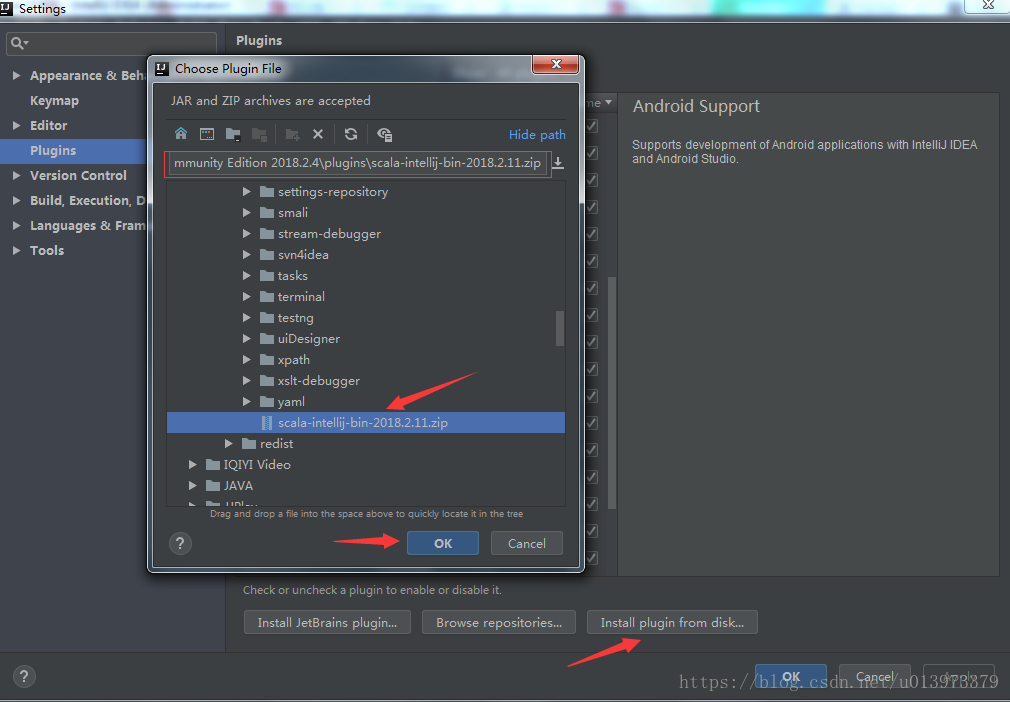
3、创建第一个scala示例
注意:重点参照scala官方文档
https://www.jetbrains.com/help/idea/2017.1/creating-and-running-your-scala-application.html
创建一个scala项目
在左边导航栏选择scala,然后点击右边的scala
因为是第一次创建,没有scala SDK,如果默认点击Finish按钮,scala项目建立后将找不到scala class,也就是不能编写scala程序
因此,需要点击scala SDK右边的create,在弹框中显示了scala SDK版本,可以使用download下载,但是下载很慢,就放弃了
于是采用了第二种方法,前提是安装scala软件,scala的安装包可在网站
https://www.scala-lang.org/download/上下载。

点击Browse按钮,在弹出的对话框中加载scala安装后的文件夹。
加载完成后可看到相应的scala SDK,然后点击Finish即可


如图,可以创建scala class

创建scala class时填写Name后,在Kind上选择object
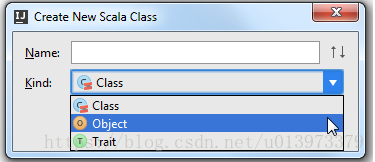

编写第一个示例,查看运行结果如下:
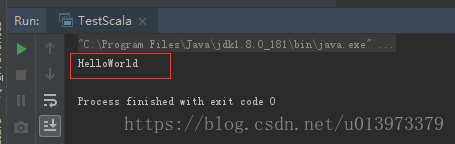
到此这篇关于IntelliJ IDEA安装scala插件并创建scala工程的步骤详细教程的文章就介绍到这了,更多相关IDEA安装scala插件创建scala内容请搜索好代码网以前的文章或继续浏览下面的相关文章希望大家以后多多支持好代码网!